Windows10でファイルをダウンロードする際のDropboxエラーを修正
公開: 2022-07-22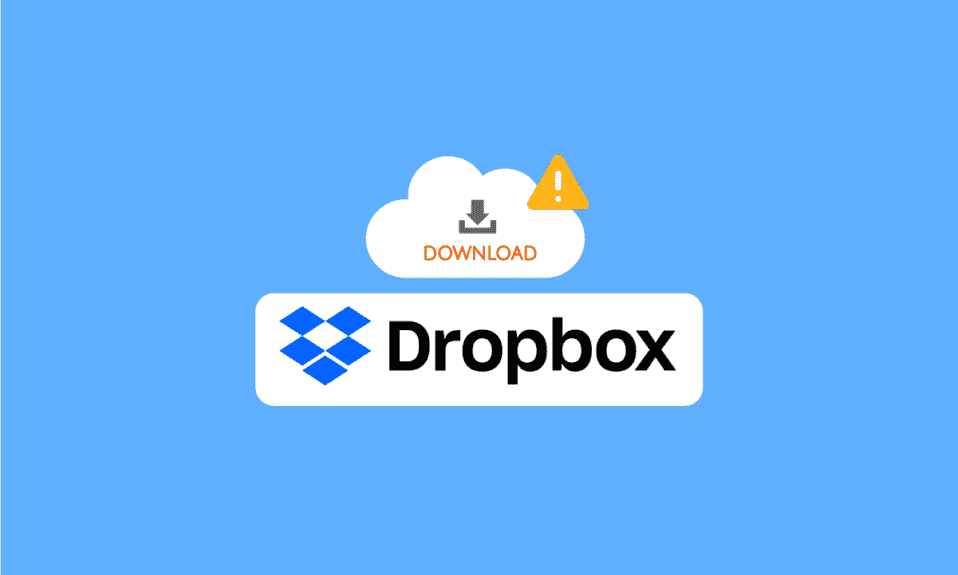
Dropboxはファイルホスティングプラットフォームです。 このウェブサイトは2008年に最初に立ち上げられ、その後インターネット上で最大のファイルホスティングプラットフォームの1つに成長しました。 Dropboxには現在7億人以上のアクティブユーザーがいます。 Dropboxを使用すると、ユーザーは公式Webサイトを使用して、Dropboxデスクトップおよびモバイルアプリケーションにファイルを保存できます。 ユーザーは、サービスを使用するためにさまざまな有料プランを選択できます。 ただし、基本的な無料プランもすべてのユーザーに提供されます。 ユーザーがファイルをDropboxに保存すると、いつでもこれらのファイルをダウンロードできます。 ただし、ユーザーがファイルをダウンロードしようとすると、ファイルのダウンロード中にDropboxエラーが発生する場合があります。 ファイルのダウンロード中にこのエラーが発生するのは、さまざまな理由が考えられます。 同様の問題に直面している場合は、次のガイドで、Dropboxのダウンロードが機能しない問題を解決するための5つの方法を検討します。
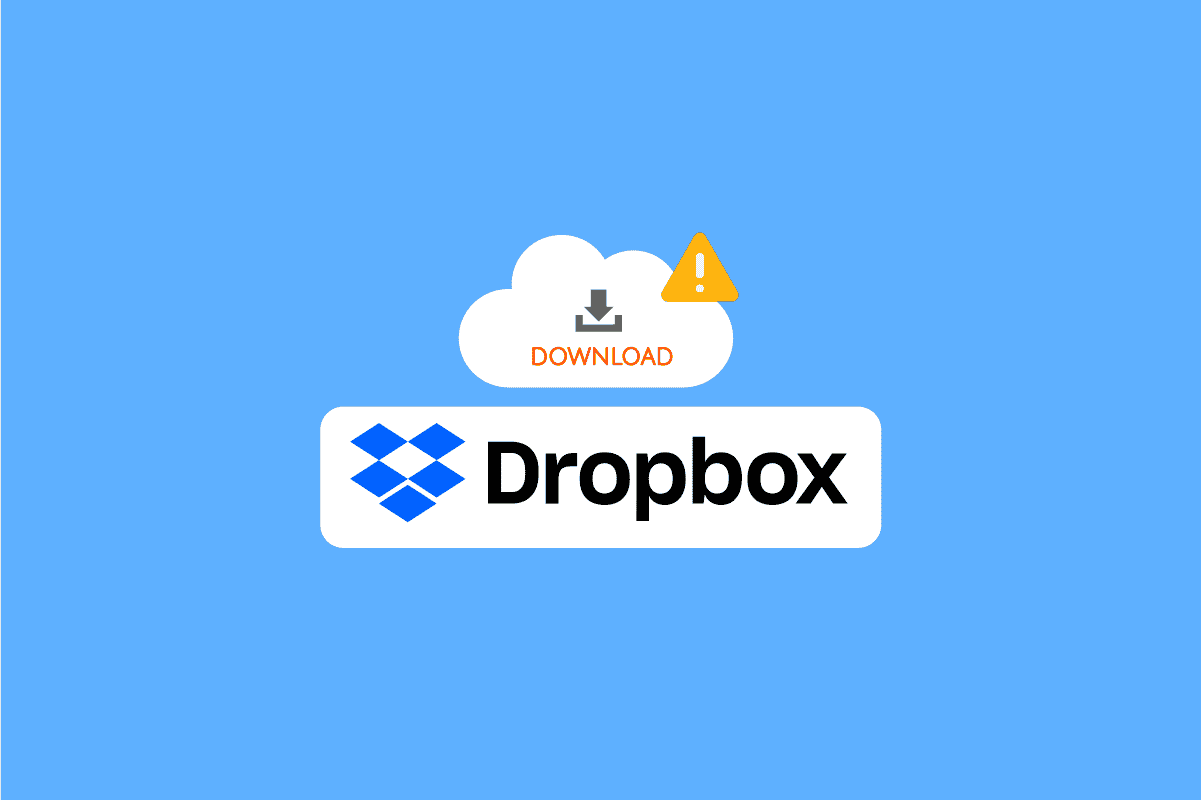
コンテンツ
- Windows10でファイルをダウンロードするDropboxエラーを修正する方法
- 方法1:ブラウザの方法
- 方法2:Dropboxインターフェイスを変更する
- 方法3:Dropboxのシステムステータスを確認する
- 方法4:Dropboxアプリを再インストールする
Windows10でファイルをダウンロードするDropboxエラーを修正する方法
Dropboxからファイルをダウンロードしているときに、このエラーにはさまざまな理由が考えられます。 いくつかの理由を以下に示します。
- Dropboxサーバーがダウンしています
- Dropboxアプリケーションの問題
- DropboxWebサイトの問題
- ブラウザの問題
- ブラウザの過剰なキャッシュデータに関する問題
方法1:ブラウザの方法
まず、ファイルのダウンロードの問題をダウンロードするDropboxエラーを解決するためのいくつかの一般的な解決策を試してみましょう。 これらのソリューションは、Webブラウザで実行できます。
オプションI:Webブラウザの変更
ファイルのダウンロードエラーを回避するために最初にできることの1つは、現在のブラウザーを変更することです。 ほとんどの人はインターネットサーフィンにGoogleChromeを使用しています。 DropboxのダウンロードがGoogleChromeで機能しない場合は、別のブラウザを試すことができます。
オプションII:シークレットモードを使用する
次に試すことができる方法は、Dropboxエラーがファイルをダウンロードする場合、ブラウザのシークレットモードを使用するために繰り返し発生する場合です。 プライベート/インコグニートウィンドウはIPアドレスを非表示にし、この問題を解決するのに役立つ場合があります。 多くのユーザーは、プライベート/インコグニートウィンドウを使用してDropboxからファイルをダウンロードすることで、ファイルのダウンロード中にDropboxエラーが発生する問題が解決したことを発見しました。
ブラウザでincognitoウィンドウを使用するには、次の簡単な手順に従います。
1. Windowsキーを押し、 Google Chromeと入力して、 [開く]をクリックします。
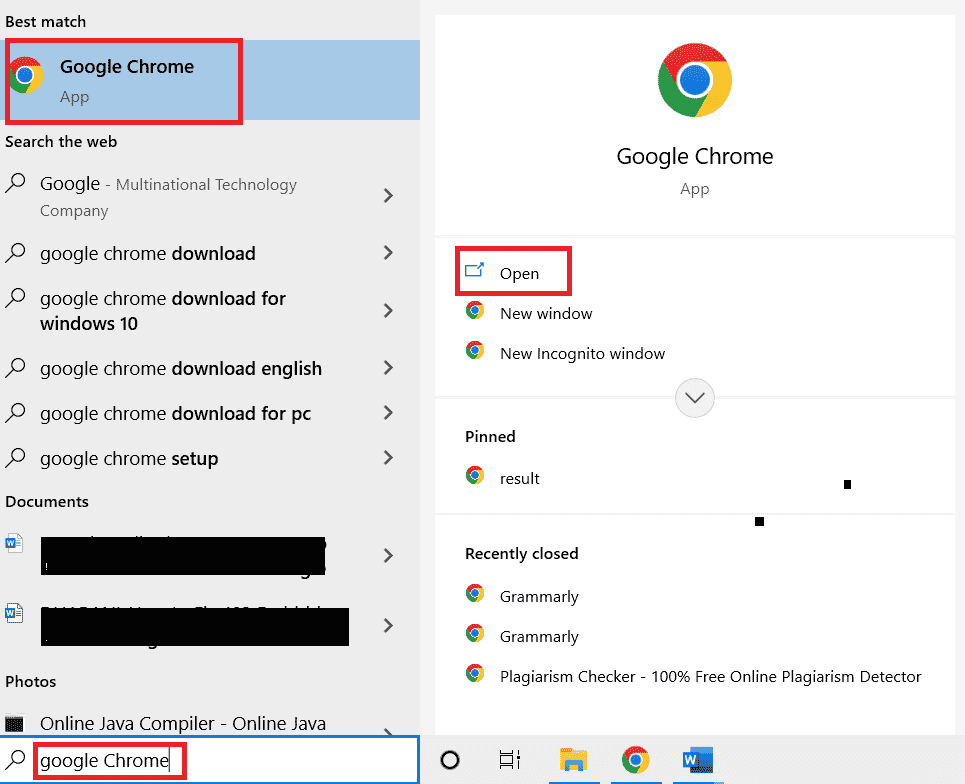
2.ブラウザのウィンドウの右上隅にあるメニューオプションを見つけてクリックします。
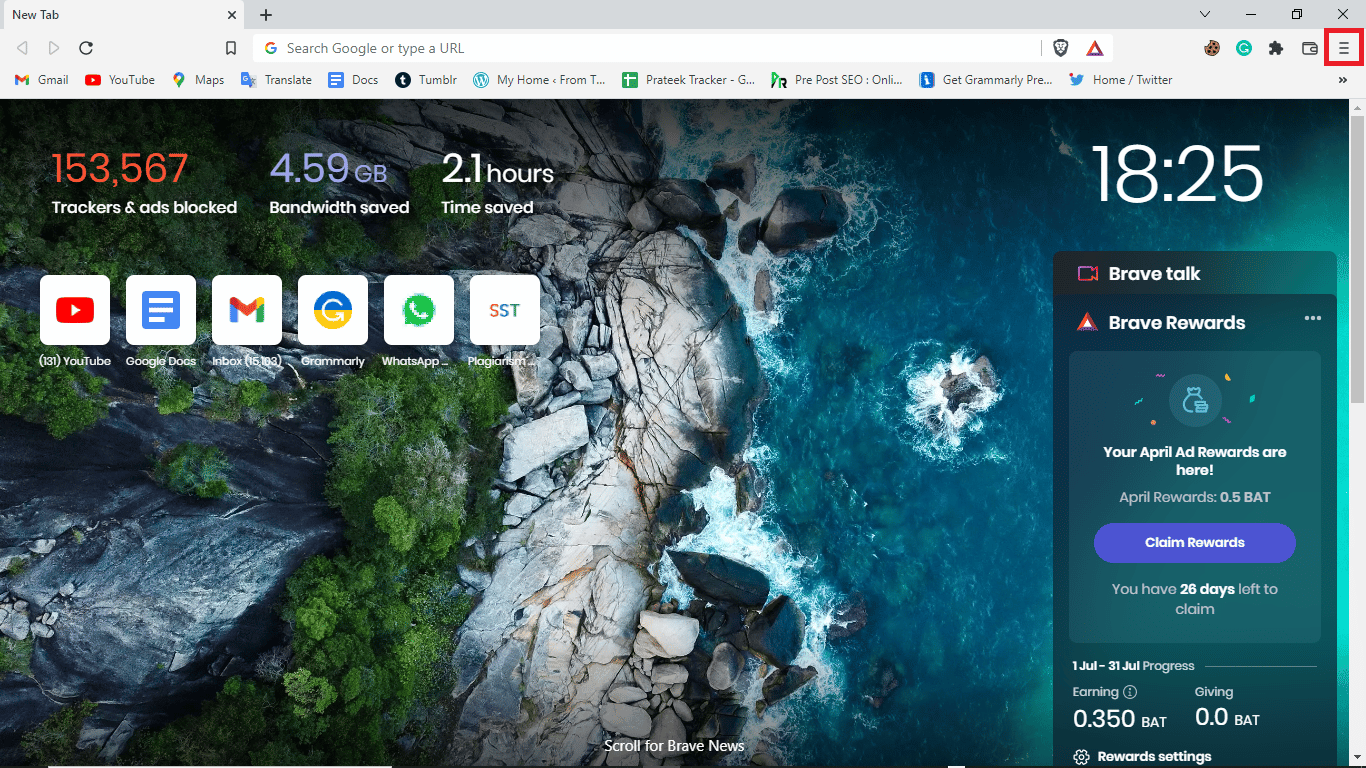
3.[新しいプライベートウィンドウ]をクリックします。
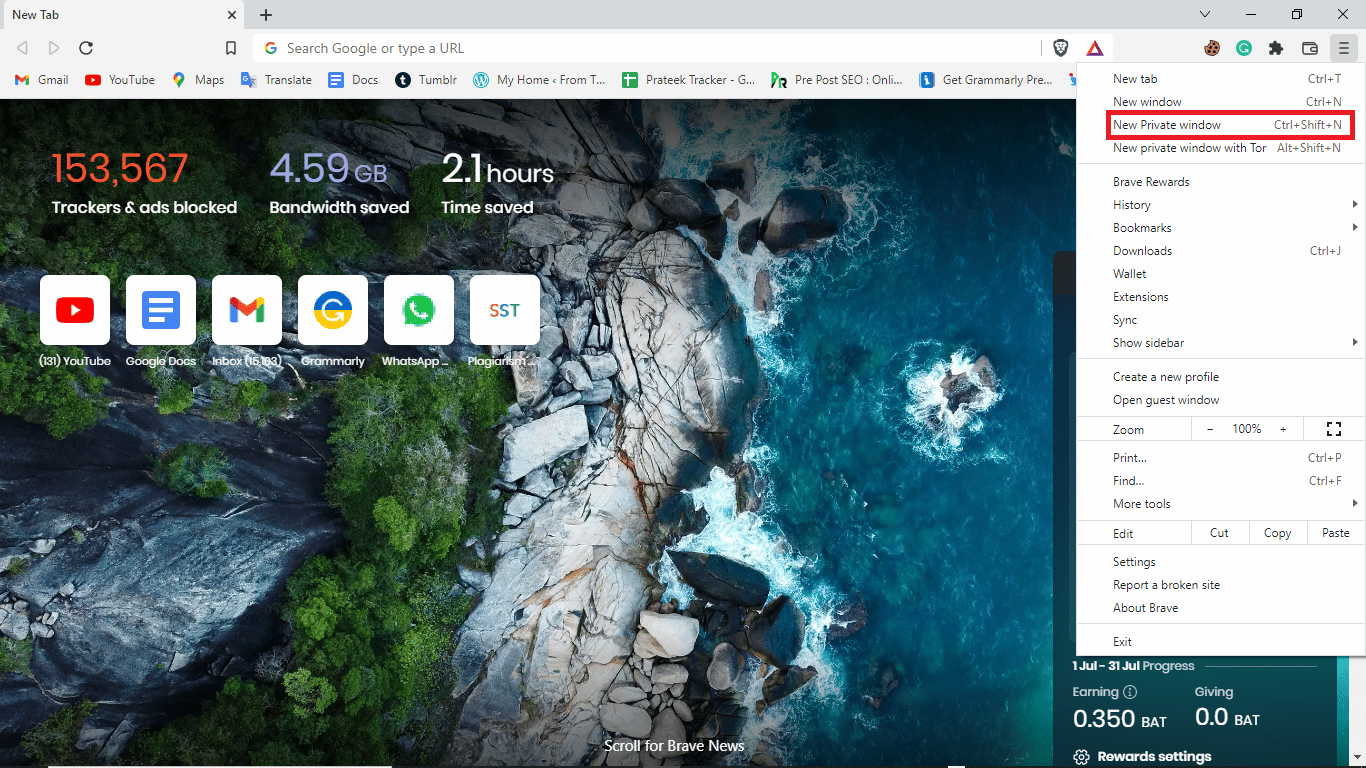
注: Ctrl + Shift + Nキーのショートカットを同時に入力して、新しいプライベートウィンドウを開くこともできます。
また読む: Windows10のOneDriveエラー0x8007016aを修正する
オプションIII:キャッシュファイルをクリアする
この問題を解決するために次にできる効果的な方法は、ブラウザのキャッシュデータをクリアしてみることです。 キャッシュデータには、インターネットの一時ファイルが含まれているため、閲覧を高速化できます。 ただし、ブラウザに大量のキャッシュデータが保存されている場合は、ブラウジングが段階的に困難になる可能性があります。 これらの簡単な手順に従って、ブラウザからキャッシュデータをクリアできます。
1. GoogleChromeWebブラウザを開きます。
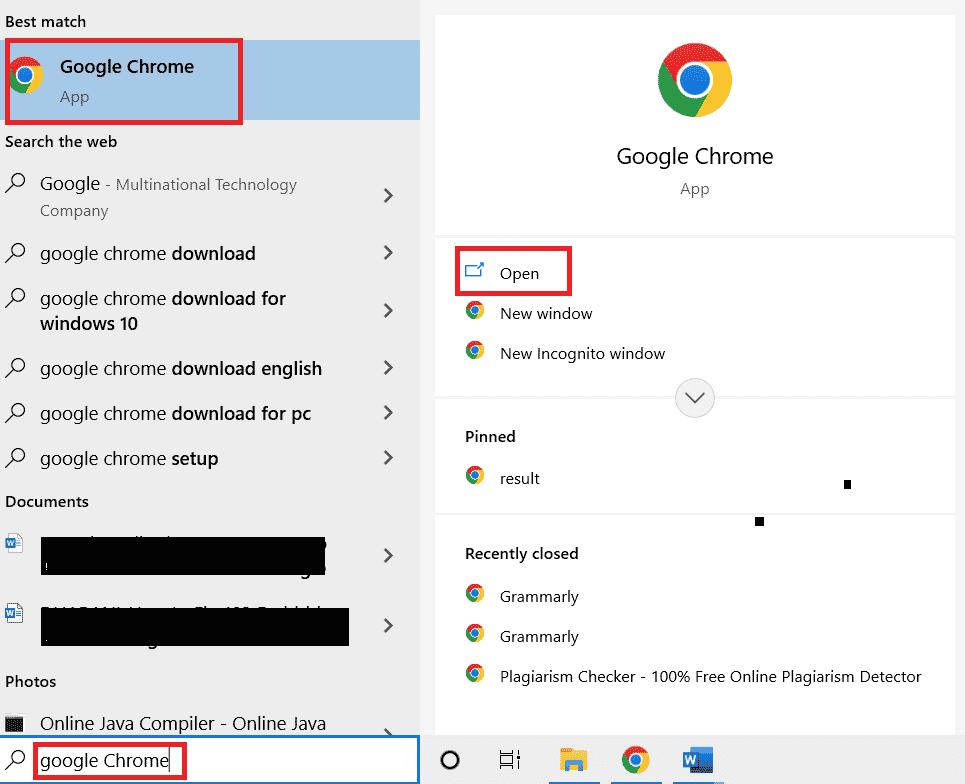
2.ブラウザのウィンドウの右上隅にあるメニューオプションを見つけてクリックします。
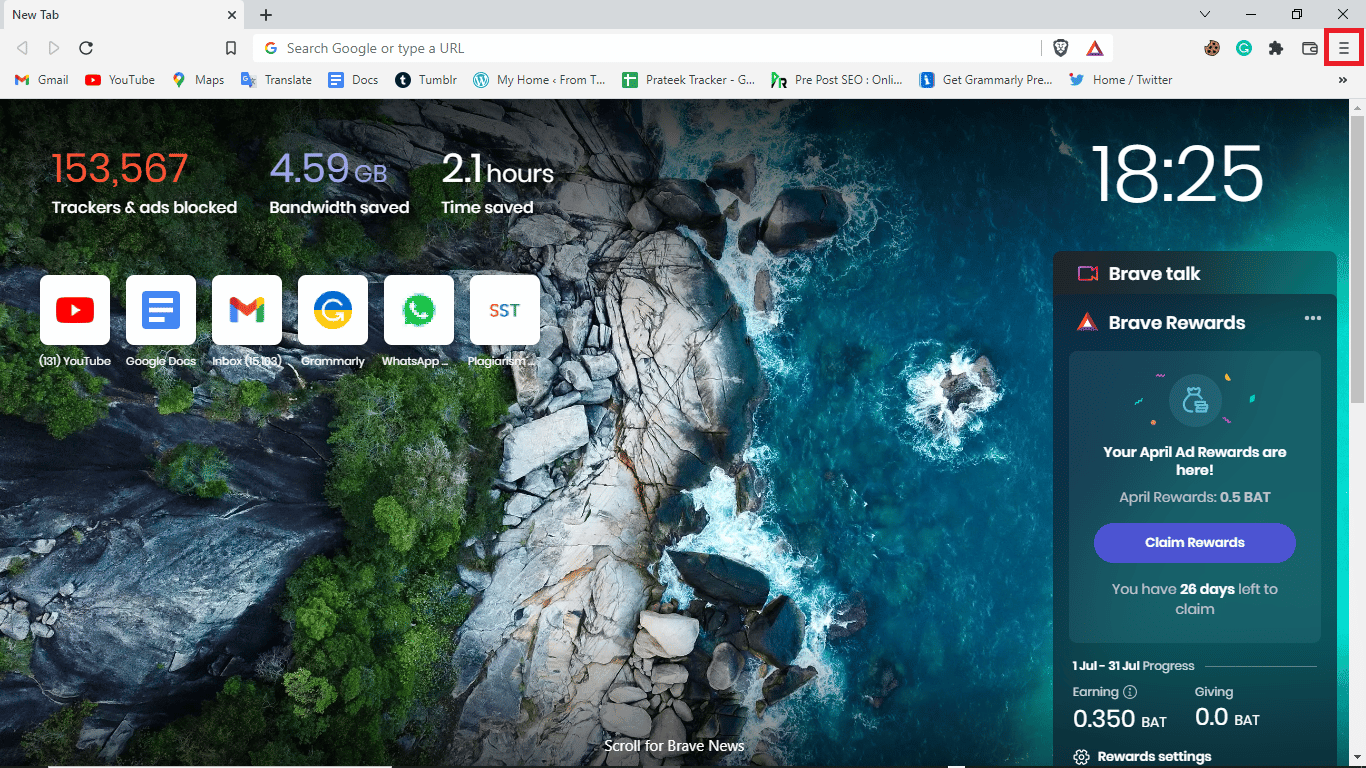
3.その他のツールをクリックします
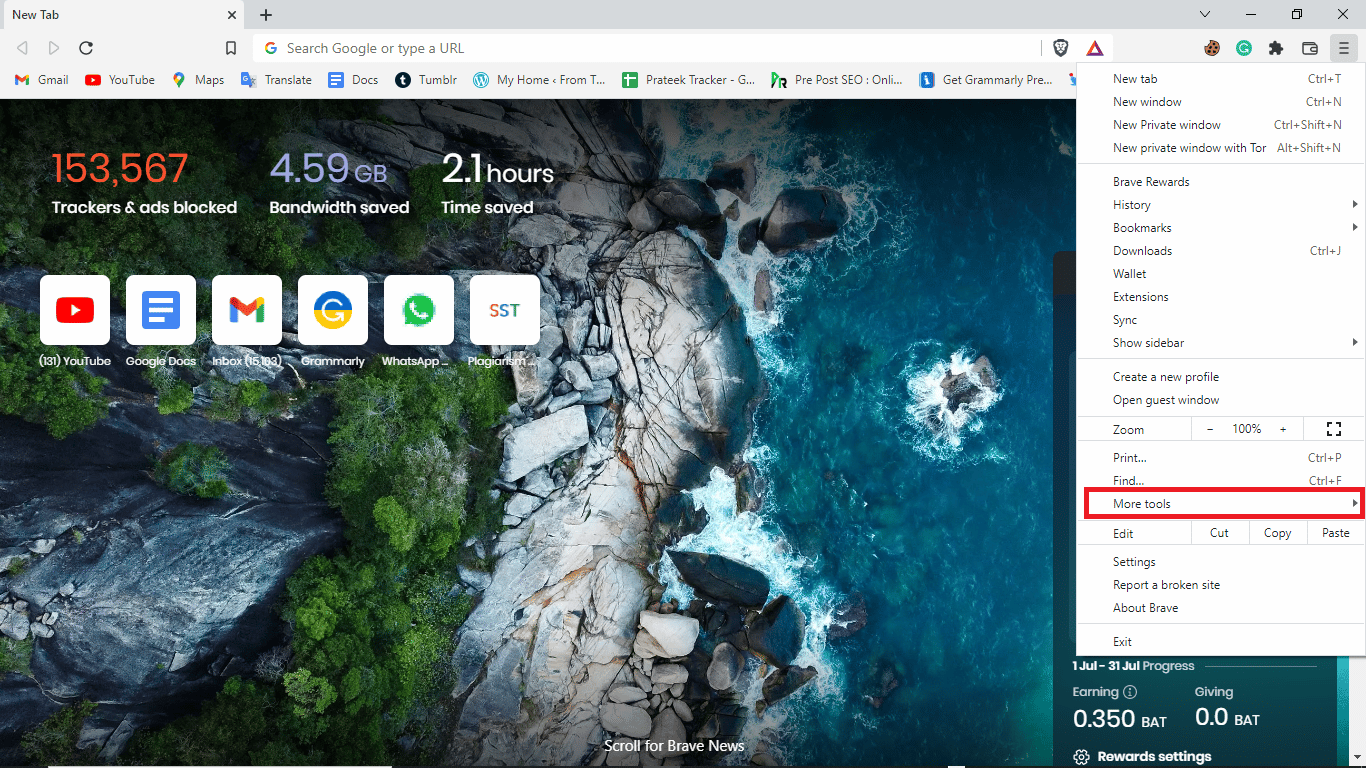
4.[閲覧履歴データの消去]をクリックします。
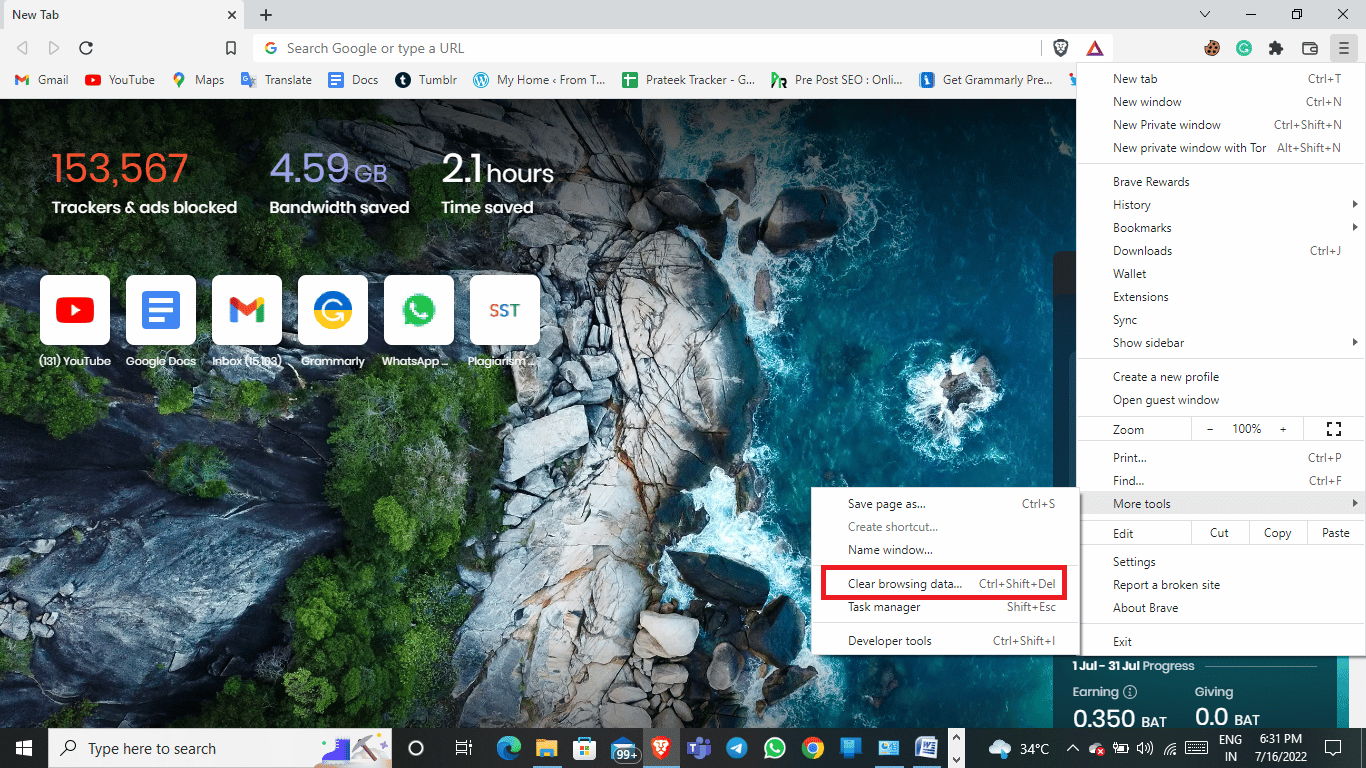
5.適切な時間範囲を選択するか、[すべての時間]を選択してすべてのデータをクリアします。
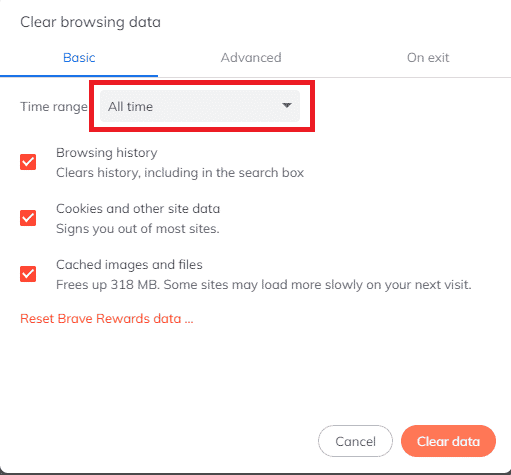
6.Cookieとその他のサイトデータおよびキャッシュされた画像とファイルのチェックボックスをオンにします。
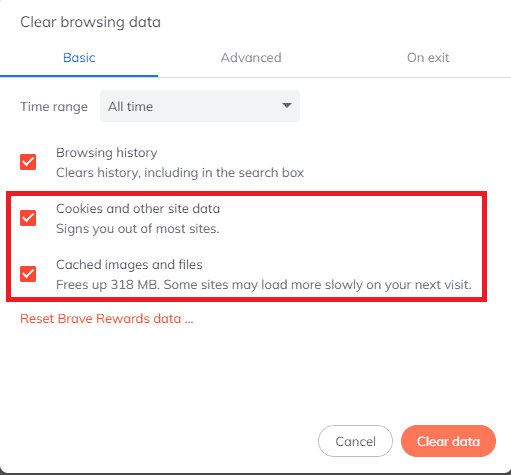

7.クリアデータをクリックします。
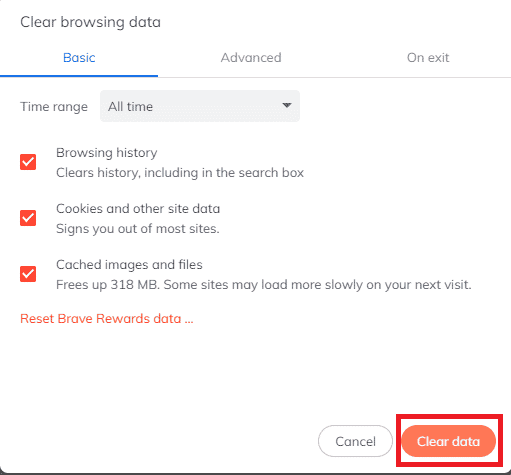
オプションIV:ファイル名の変更
ダウンロードするファイル名に句読記号や文字が含まれていないことを常に確認してください。
また読む: Chromeで安全な接続を確立するための12の方法
方法2:Dropboxインターフェイスを変更する
ブラウザでDropboxを使用している場合は、Dropboxアプリケーションに切り替えてみてください。 ドロップボックスアプリケーションは完全なエクスペリエンスを提供します。 フォローして使用するのは簡単です。 コンピューターにDropboxアプリケーションがない場合は、次の手順に従ってダウンロードできます。
注:すでにDropboxアプリを使用していて、Dropboxのダウンロードが機能しない場合は、WebブラウザーからDropboxを使用してみてください。
1. GoogleChromeWebブラウザを起動します。
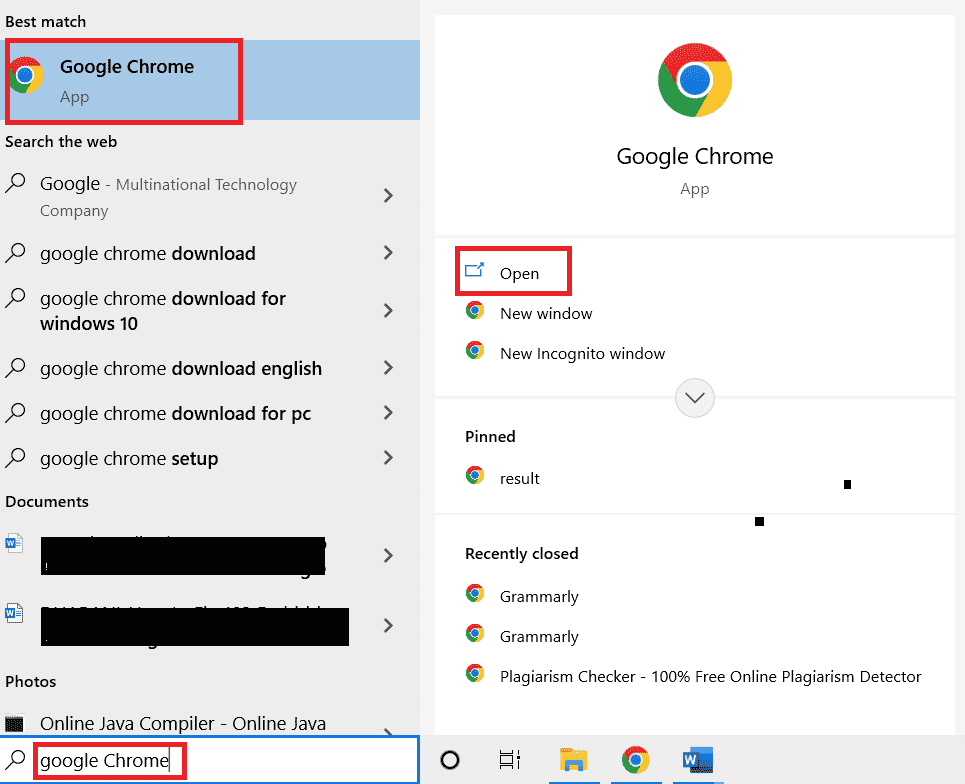
2.検索バーに「 Dropbox.com」と入力します。
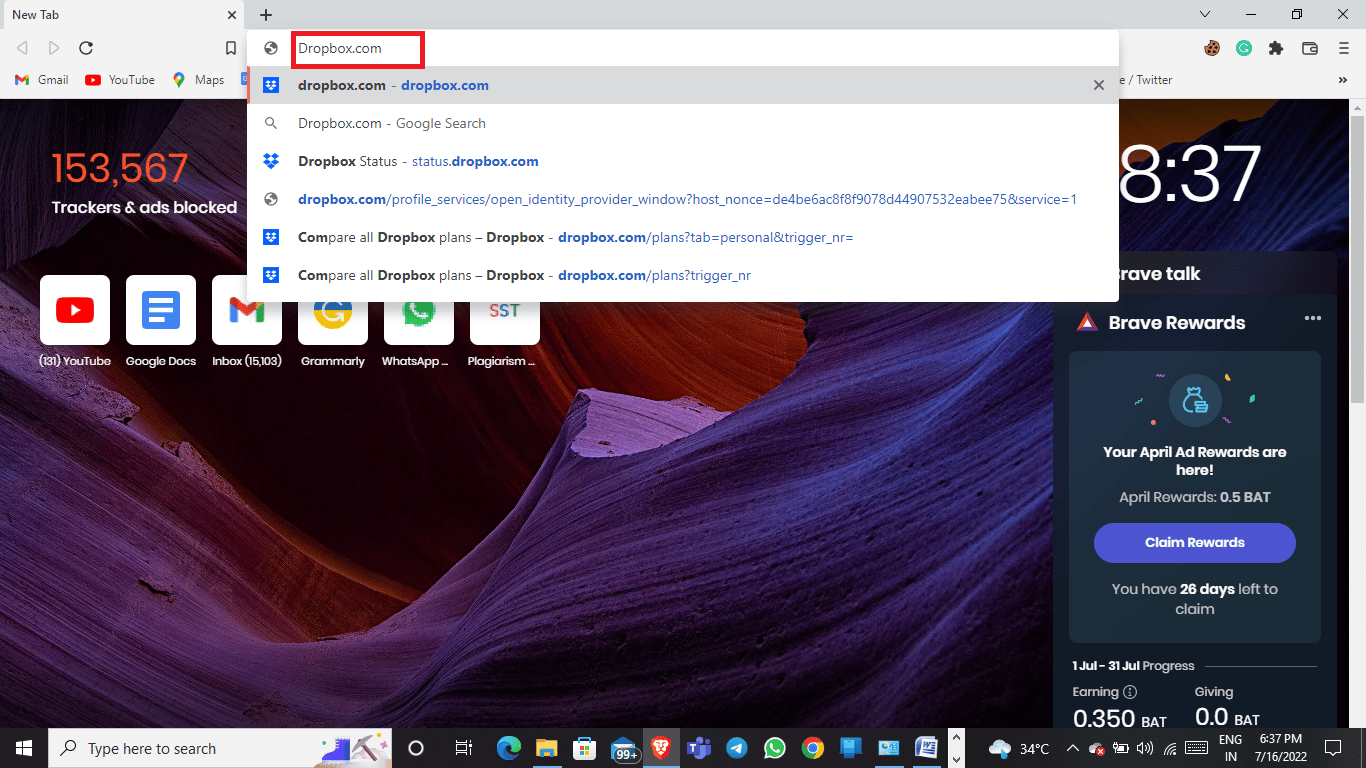
3. Getアプリをクリックしてから、 Desktopアプリをクリックします。
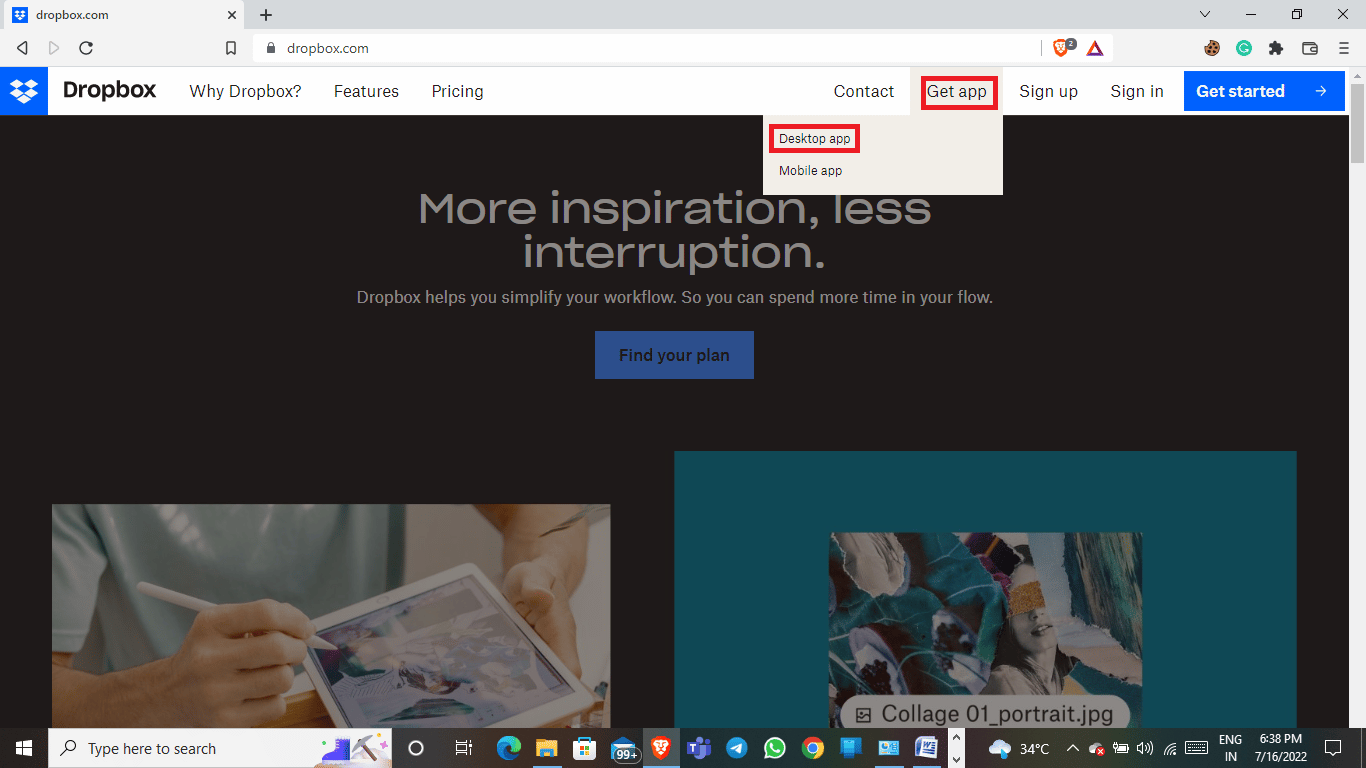
4.[今すぐダウンロード]をクリックします。
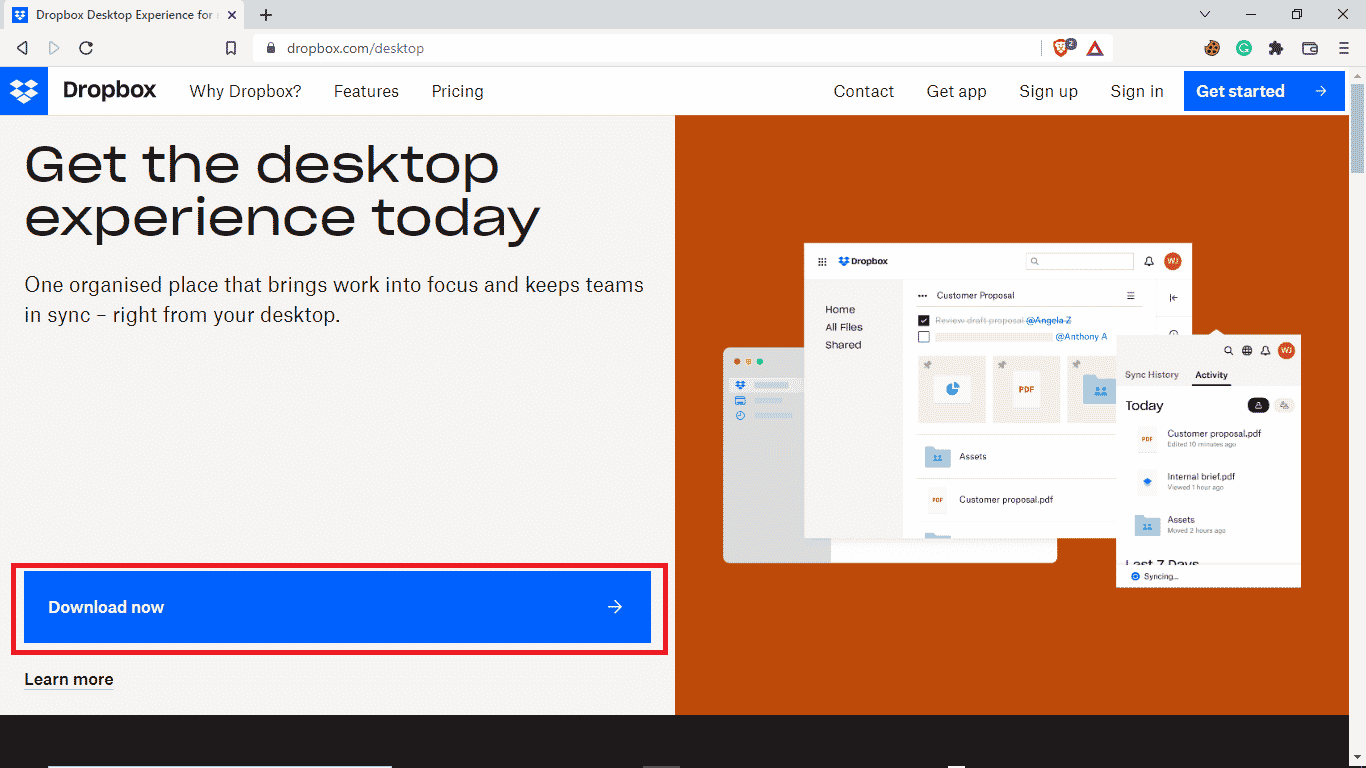
方法3:Dropboxのシステムステータスを確認する
場合によっては、ファイルのダウンロードでDropboxエラーが発生する理由は、サーバーの不良が原因で発生します。 幸い、Dropboxサーバーのステータスを確認し、それが問題の原因であるかどうかを確認できます。Dropboxサーバーのステータスを確認するには、次の簡単な手順に従います。
1.GoogleChromeブラウザを開きます。
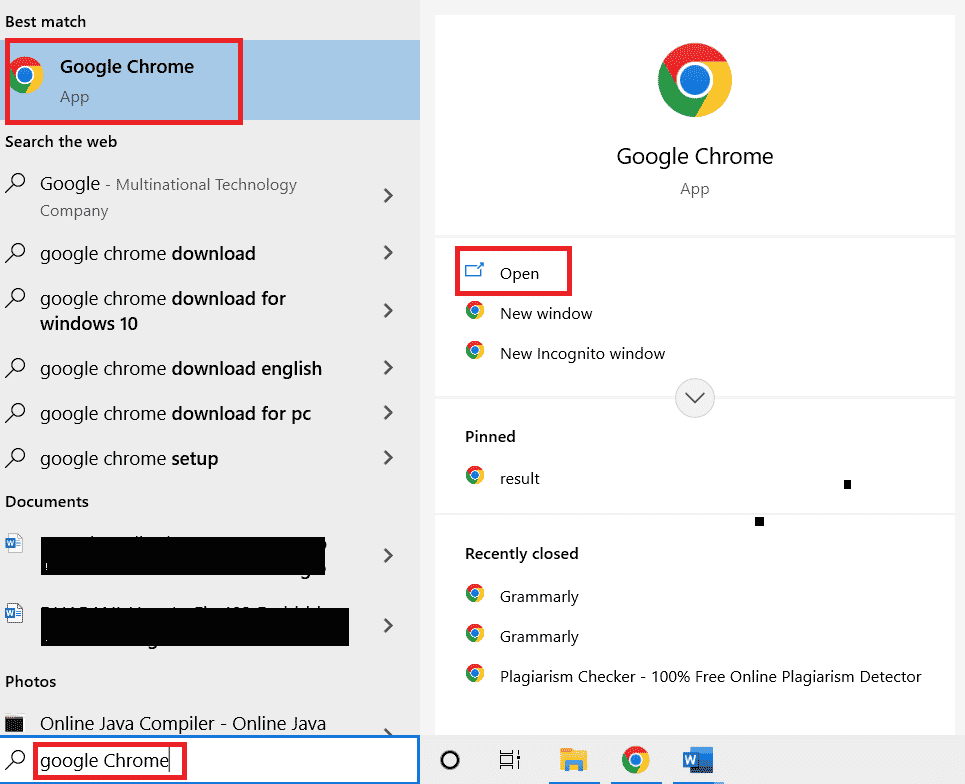
2.検索バーにstatus.dropbox.comと入力します。
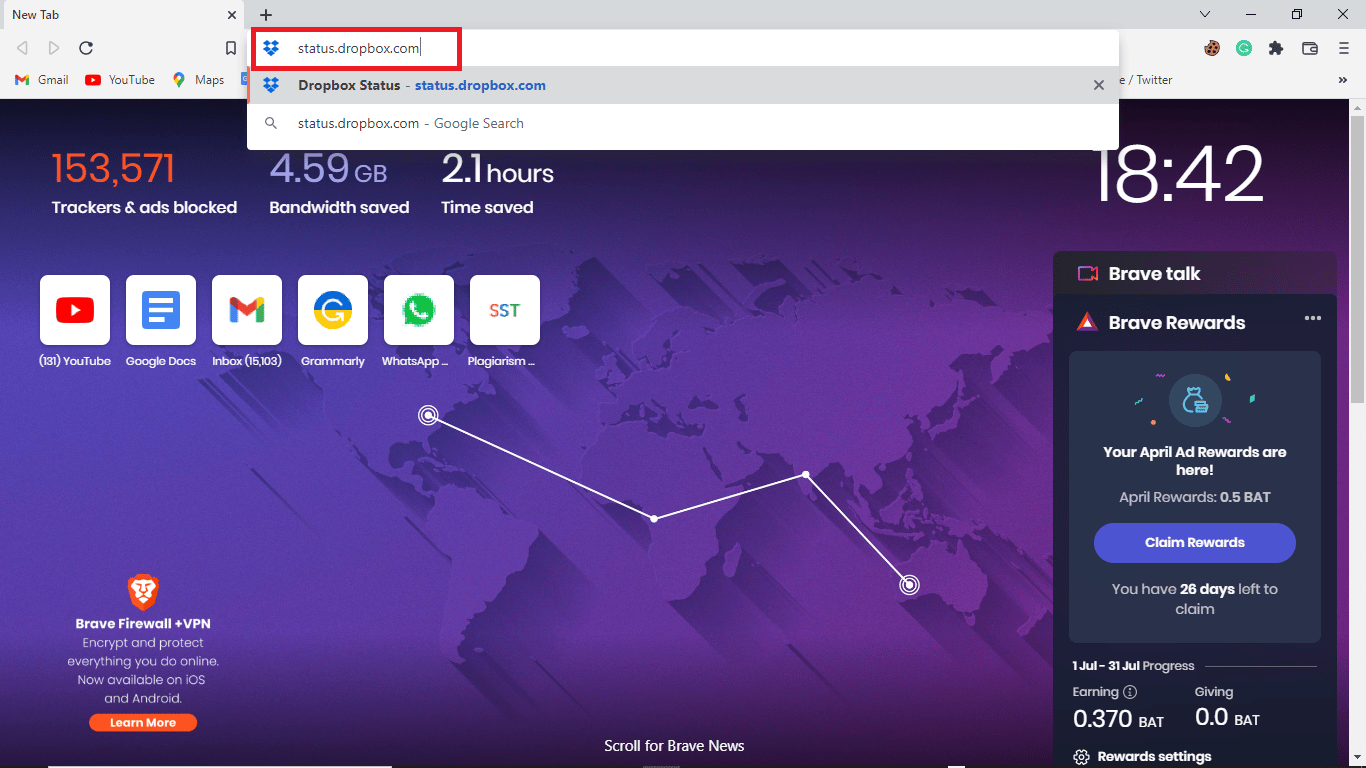
3.DropboxWebサイトのステータスを確認できます。
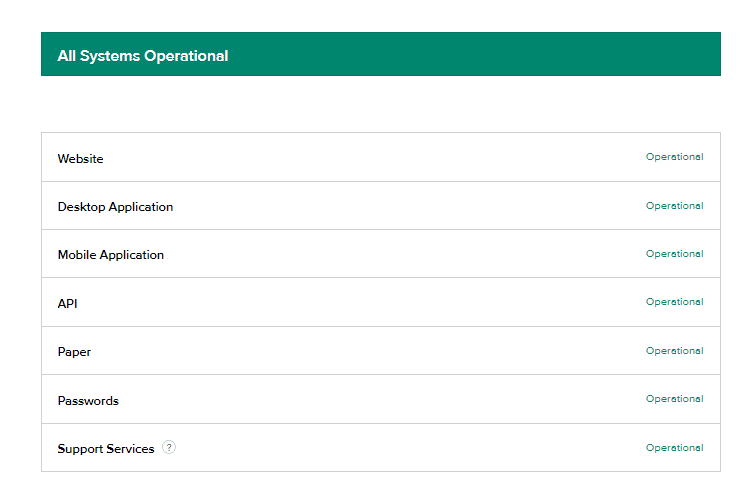
また読む: Windows10でのOneDrive同期の問題を修正する
方法4:Dropboxアプリを再インストールする
それでもDropboxアプリケーションでファイルをダウンロードする際に問題が発生する場合は、アプリを再インストールすることをお勧めします。
これらの簡単な手順に従って、システムからDropboxアプリをアンインストールできます。
1. Windowsキーを押し、「コントロールパネル」と入力して、[開く]をクリックします。
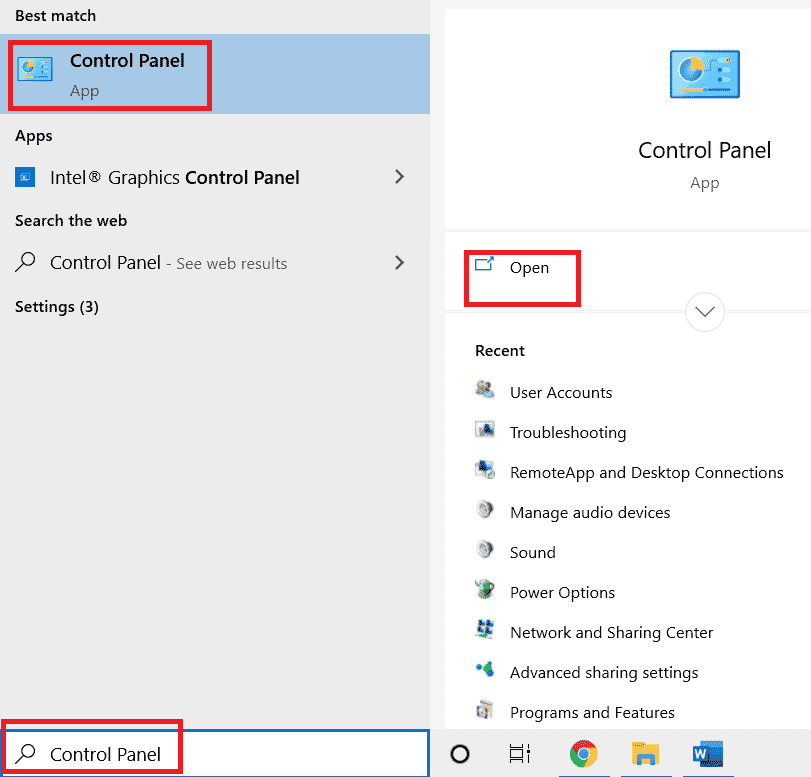
2. [プログラム]で、[プログラムのアンインストール]をクリックします。
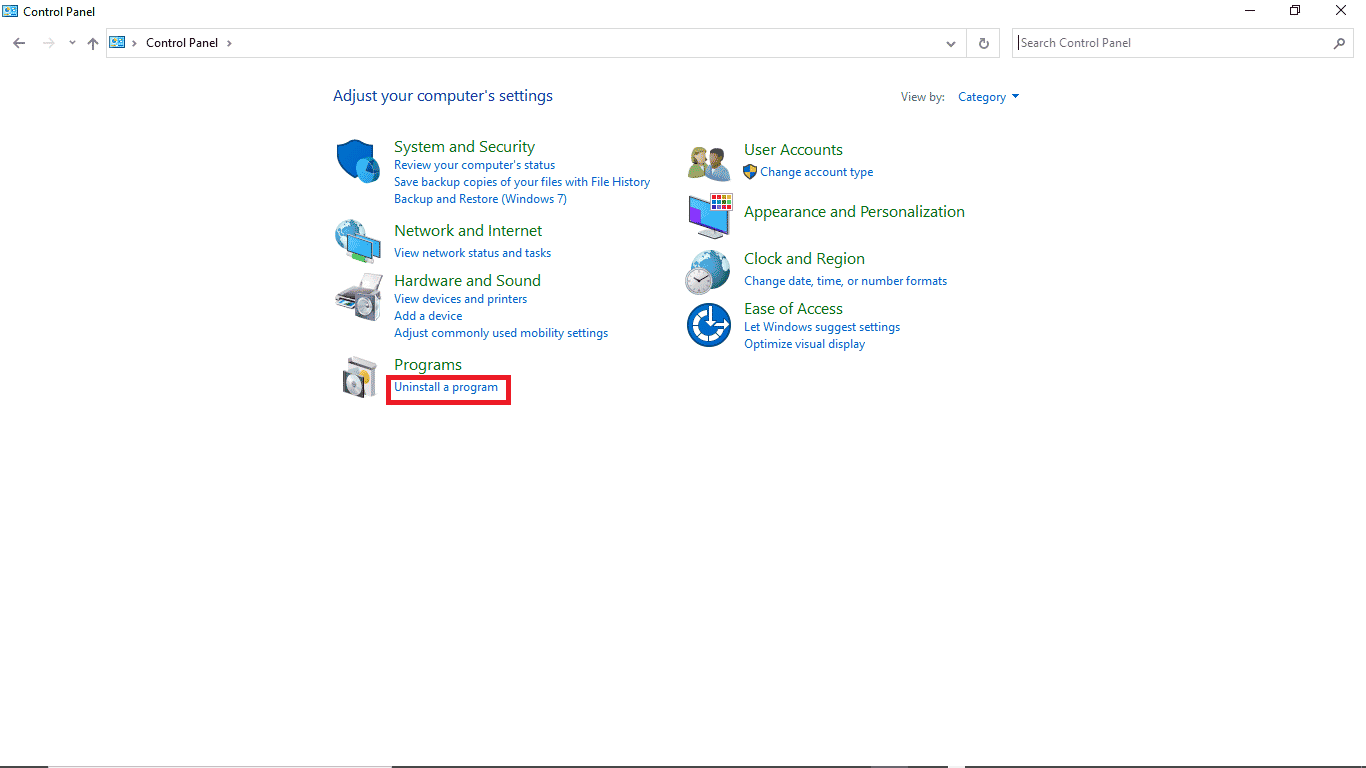
3.Dropboxを右クリックしてアンインストールします。
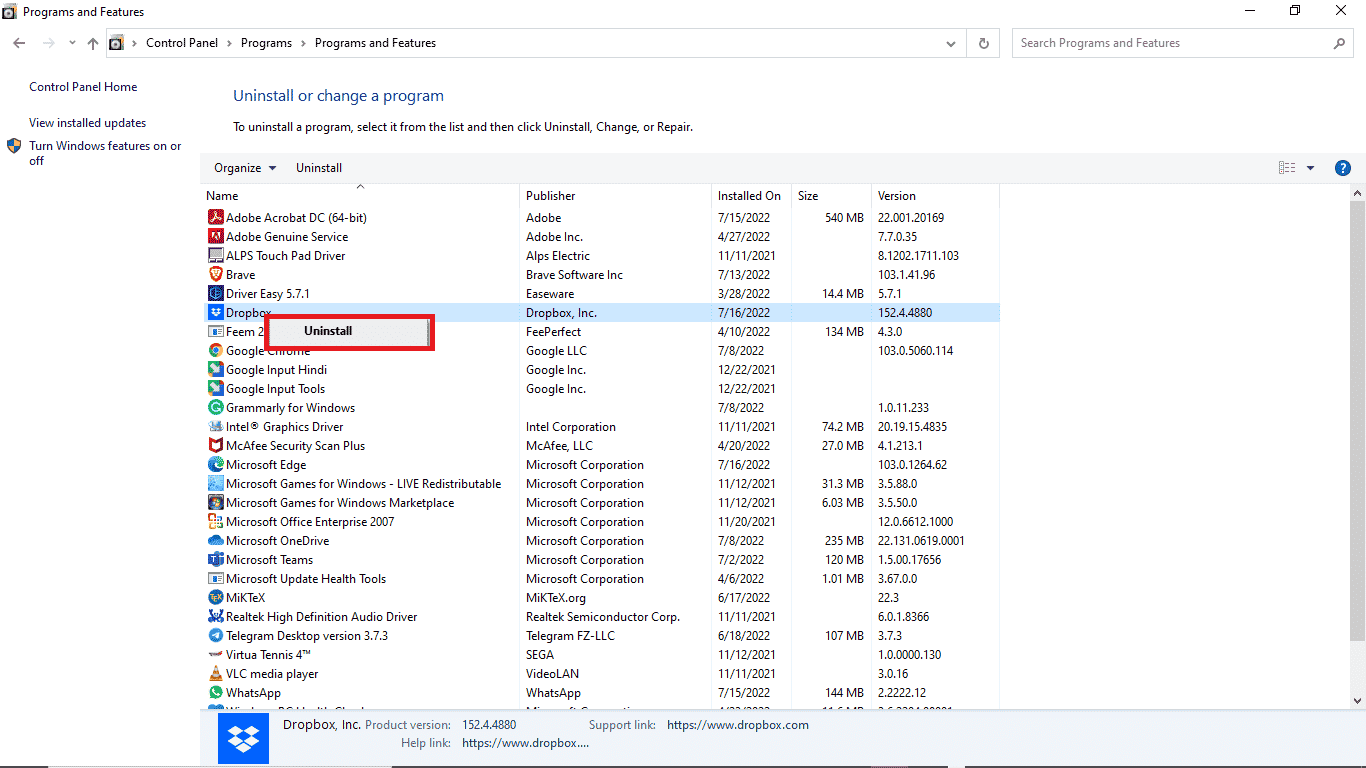
5.システムにプログラムをアンインストールする許可を与えます。
6.アンインストールが完了したら、デバイスでDropboxインストーラーを見つけます。
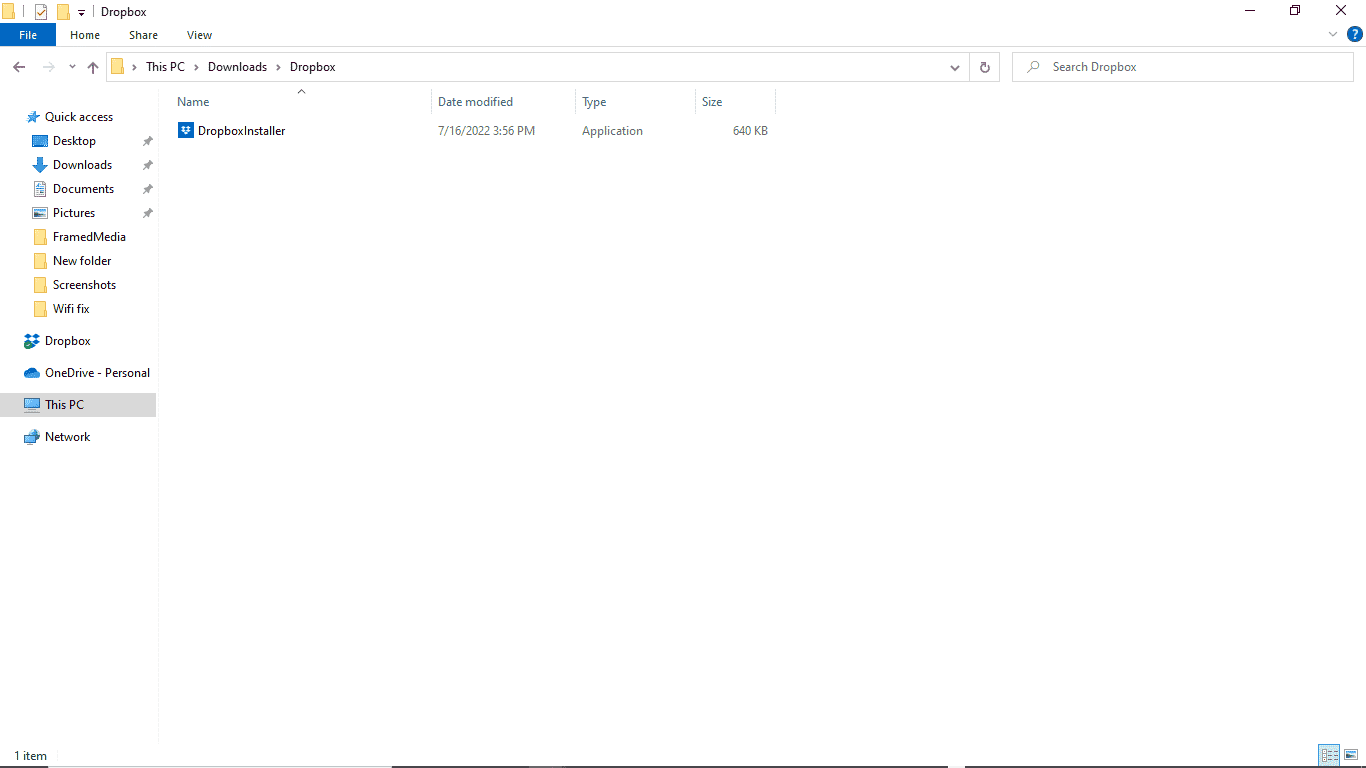
7.Dropboxアプリケーションを再度インストールします。
よくある質問(FAQ)
Q1。 Dropboxから複数のファイルをダウンロードできますか?
回答Dropboxアカウントにログインすると、保存されているファイルを個別にまたはまとめてダウンロードできます。
Q2。 Dropboxがファイルをダウンロードしないのはなぜですか?
回答Dropboxがファイルをダウンロードしない理由は複数考えられます。 一般的な理由のいくつかは、悪いサーバーである可能性があります。
Q3。 PCでDropboxアプリを使用できますか?
回答はい、DropboxアプリはPCにダウンロードできます。 モバイルアプリやウェブサイトと同じくらいスムーズに動作します。
おすすめされた:
- 修正指定された変換パスが有効なエラーであることを確認する
- Windows10で利用できないPhotoshopDynamiclinkを修正
- Windows10で不和画面共有が機能しない問題を修正
- ドロップボックスグループから自分自身を削除するにはどうすればよいですか
このガイドがお役に立てば幸いです。また、ファイルの問題を適切にダウンロードする際のDropboxエラーを修正できたことを願っています。 コメントして、どの方法が効果的かをお知らせください。 また、ご質問、ご質問、ご提案がございましたら、お気軽にご連絡ください。
